Excel 如何添加自定义菜单
来源:网络收集 点击: 时间:2024-08-14【导读】:
Excel 是我们日常办公常用的数据处理软件。下面由小编介绍下Excel 如何添加自定义菜单品牌型号:Excel 2016系统版本:Windows 10 家庭中文版方法/步骤1/7分步阅读 2/7
2/7 3/7
3/7 4/7
4/7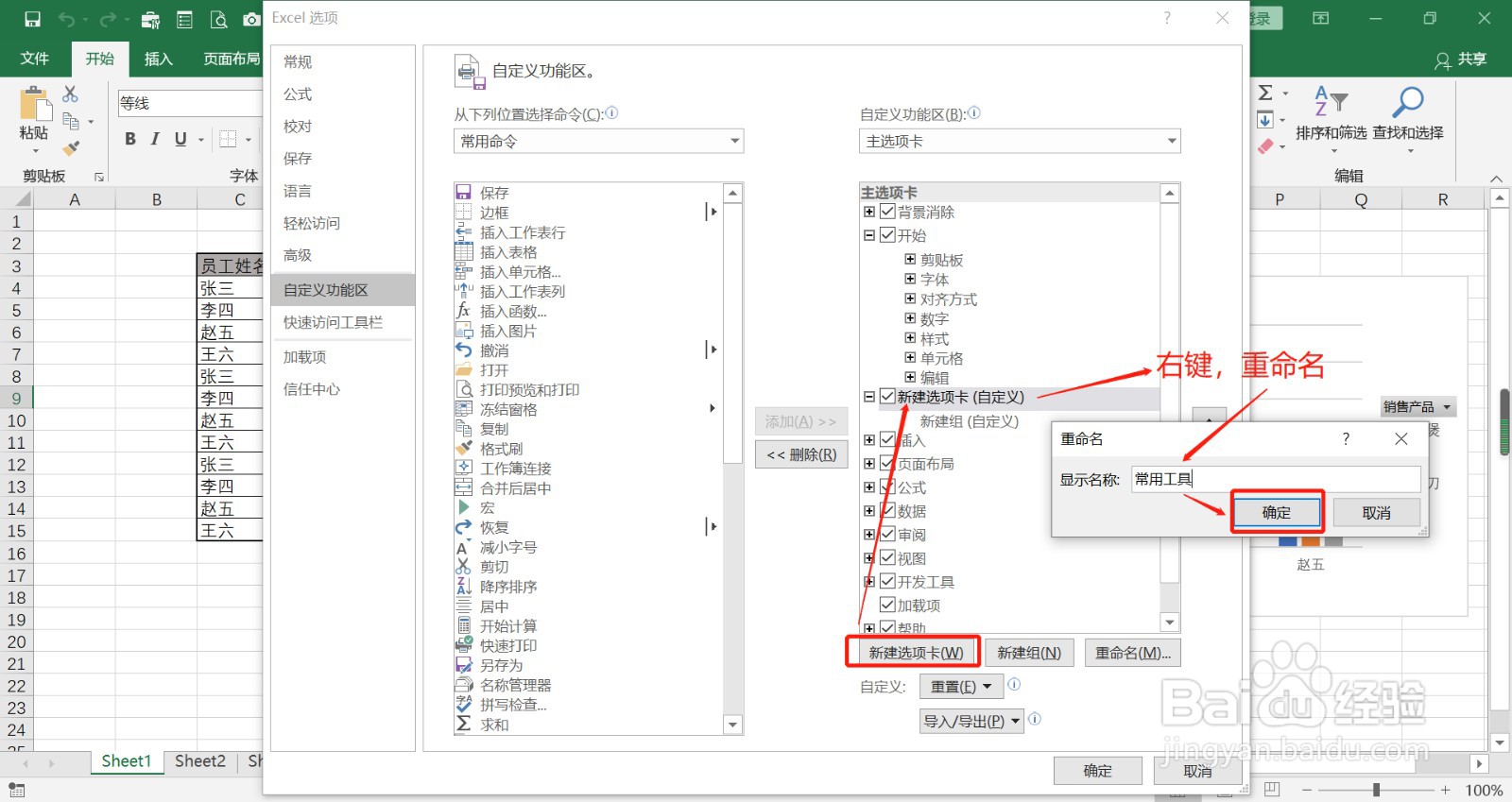 5/7
5/7 6/7
6/7 7/7
7/7
打开Excel文档,进入Excel工作区,如下图所示。
 2/7
2/7依次选择”文件“选项卡,点击”更多...“,再点击”选项“菜单,如下图所示。
 3/7
3/7在”Excel 选项“对话框中,选择”自定义功能区“,点击”新建选项卡“按钮,如下图所示。
 4/7
4/7在“新建选项卡(自定义)”右键,重命名”常用工具“,点击”确定“按钮,如下图所示。
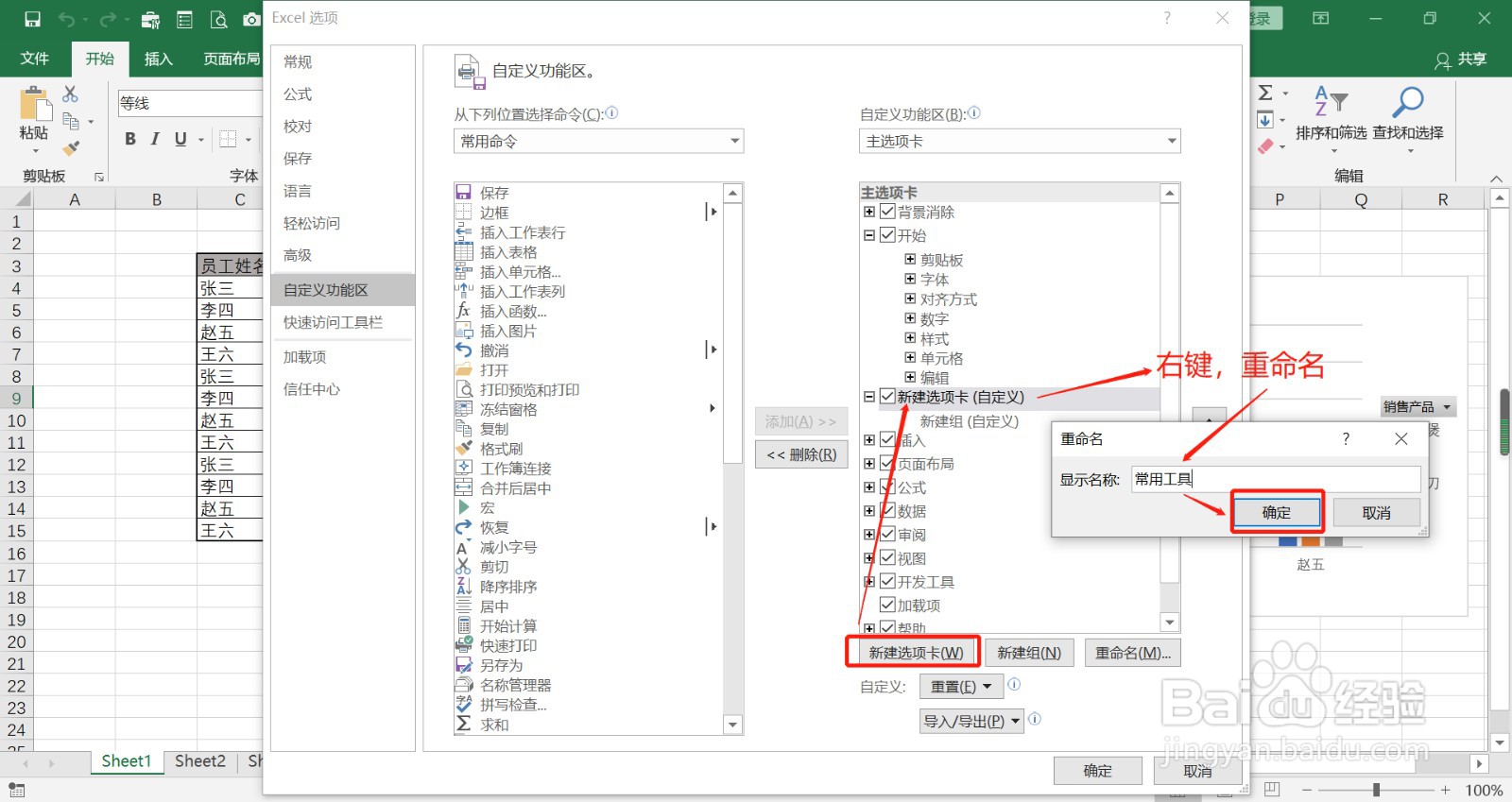 5/7
5/7常用命令”保存“、”复制“添加到”文件(自定义)“组内,如下图所示。
 6/7
6/7点击上图中”确定“按钮,返回Excel 工作区,”常用工具“选项卡已出现选项卡组内,选择”常用工具“,其包含”文件组“中的”保存“、”复制“按钮,效果如下图所示。
 7/7
7/7以上简单地介绍了添加自定义菜单,将我们常用地命令汇集在自定义菜单内,以提高我们日常工作效率。
自定义菜单EXCEL版权声明:
1、本文系转载,版权归原作者所有,旨在传递信息,不代表看本站的观点和立场。
2、本站仅提供信息发布平台,不承担相关法律责任。
3、若侵犯您的版权或隐私,请联系本站管理员删除。
4、文章链接:http://www.1haoku.cn/art_1120127.html
上一篇:卸载虚拟网卡
下一篇:可爱的纸杯小企鹅制作步骤
 订阅
订阅